נגני מדיה רבים מאפשרים למשתמשים לשלוט על עוצמת הקולבאמצעות גלגל עכבר; אתה מגלגל את גלגל העכבר בכיוון כלפי מעלה כדי להגדיל את עוצמת הקול, ובאותה מידה גלגול כלפי מטה על גלגל העכבר מוריד את עוצמת הקול, אך כשאנחנו צריכים להגדיל / להקטין את עוצמת הקול של המערכת, אנו עוברים למחוון נפח המערכת (אייקון) המופיע במגש המערכת, בחר את בקרת העוצמה ואז הגדל / הקטן את עוצמת הקול של המערכת. נגני המדיה כמו VLC ו- Winamp מאפשרים למשתמשים לשלוט על עוצמת הקול גם באמצעות מקשי מקשים, שהם, Ctrl + מקש הסמן למעלה להגדיל ו Ctrl + מקש סמן למטה כדי להפחית את עוצמת הקול, אך למרבה הצער, אלהמקשי הקיצור פועלים רק כאשר נגני המדיה האמורים פעילים. זה לא משאיר למשתמשים שום אפשרות אחרת מאשר להגדיל / להקטין את עוצמת הקול באופן ידני, או להפעיל תחילה את נגן המדיה ואז להתאים את עוצמת הקול.
מקשי קול נפח קול הוא בקר נפח מערכת זעיר המאפשר לך להגדיל / להקטין את עוצמת המערכת באמצעות שילובי מקשים חמים גלובליים - Ctrl + למעלה חץ ו Ctrl + למטה חץ כדי להגדיל ולהקטין את עוצמת הקול,בהתאמה. למרות שזה לא כל כך עשיר בתכונות כמו VolControl שכיסו בעבר, הוא עשוי להועיל למי שאינו משתמש במקלדת עם לחצני מולטימדיה ומחפש בקר עוצמת קול פשוט על המסך. באמצעות היישום, אתה לא יכול רק להתאים את רמת הווליום של נגני המדיה, אלא גם לשלוט על עוצמת הקול עבור לקוחות שולחן העבודה של Grooveshark, Spotify ו- Pandora.
לאחר ההתקנה, פשוט הפעל את קובץ ההפעלה אלהפעל את היישום. הוא יישב במגש המערכת ויחליף את המקש החם העולמי לצורך שינוי נפח המערכת. זה לא מציע תצורות ארוכות שאפשר להסתובב איתן. ניתן להתאים אישית את ההשפעה של מחוון עוצמת הקול על המסך מ התאמה אישית חלון, שאליו ניתן לגשת ממגש המערכתתפריט. מתחת לאפקטים תוכלו לבחור לשנות את שקיפות מחוון הנפח על המסך. לאחר שינוי, לחץ על כפתור התצוגה המקדימה כדי לאמת הן את האפקטים המיושמים ואת רמת האטימות.

כעת, כאשר ברצונך להקטין ולהגדיל את עוצמת הקול, פשוט השתמש במקשי הסמן Ctrl + למעלה ו- Ctrl + למטה.
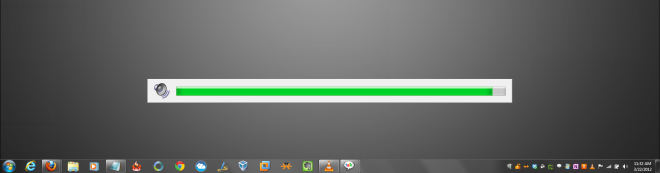
לדברי המפתח, זה עובד על Windows 2000, Windows XP ו- Windows Vista. בדקנו את היישום ב- Windows 7 מבלי להיתקל בבעיות כלשהן.
הורד מקשי עוצמת הקול של קול
אם אתם מחפשים סוכריית עיניים ושינוי עוצמת קול על גבי המסך הניתן להתאמה אישית, עיין ב -3RVX שהוצג בעבר.













הערות